基本信息:
host:whs
ip:192.168.0.28 系统:linux6.8 数据库:oracle11g单实例 sys密码:oracle123
db_name=orcl预准备:挂载光盘
插入光盘,右下方开卡镜像文件。
用root权限进入
1. 创建挂载点
mkdir /mnt/cdrom
在 /mnt 目录下创建一个空文件夹cdrom作为光盘的挂载点(任何一个空目录都可以作为挂载点)。
2. 打开光驱,放入光盘
如果用的是VMware中的虚拟机,进入虚拟机设置,选择“CD/DVD”硬件,勾选“已连接”和“启动时连接”,在连接处,选择“使用ISO映像文件”,浏览选择本地电脑中下载好的ISO光盘镜像文件,确定即可。
3. 执行挂载命令
mount -t iso9660 /dev/sr0 /mnt/cdrom
或者
mount /dev/sr0 /mnt/cdrom
iso9660 是光盘的默认文件系统。
由于linux系统可以自动识别光盘的文件系统,故“-t iso9660”也可以省略不写。
光盘的设备文件名是固定的,一般为/dev/cdrom或/dev/sr0。
挂载成功后,就可以通过挂载点读取光盘里面的数据。
4. 查看光盘中的数据
cd /mnt/cdrom
ls -l
注意:操作完成之后,如果要取出光盘,必须解除挂载。
5. 解除挂载
不能在挂载点目录下解除挂载,必须先切换到其他目录(如用户家目录)。
cd
切换到用户家目录
umount /dev/sr0
或者
umount /mnt/cdrom1、安装yum软件包
mkdir /mnt/cdrom
mount /dev/sr0 /mnt/cdrom
cd /etc/yum.repos.d/
rm -rf *
vi /etc/yum.repos.d/ol.repo
[local-source]
name=ol
baseurl=file:///mnt/cdrom/
ebabled=1
gpgcheck=0
gpgkey=file:///etc/pki/rpm-gpg/RPM-GPG-KEY-oracle
安装rpm依赖包(11g)
yum install binutils* compat-libstdc* gcc* gcc-c++* glibc* ksh* libgcc* libstdc++* libaio* make* sysstat* elfutils-libelf-devel* elfutils-libelf* xterm2、创建用户、组、目录
groupadd -g 1000 oinstall
groupadd -g 1001 dba
useradd -u 1101 -g oinstall -G dba oracle
mkdir -p /u01/app/oracle
chown -R oracle:oinstall /u01/app/oracle
chmod -R 775 /u01/app/oracle
mkdir -p /u01/app/oraInventory
chown -R oracle:oinstall /u01/app/oraInventory
chmod -R 775 /u01/app/oraInventory
passwd oracle3、配置系统参数
3.1修改主机名
vi /etc/hosts
192.168.0.28 oracle(此处为举例,实际需配置当前虚拟机的IP与HOSTNAME)
vi /etc/sysconfig/network
oracle3.2配置系统文件
(--/etc/security/limits.conf 是 Linux 资源使用配置文件,用来限制用户对系统资源的使用
--https://www.cnblogs.com/pzk7788/p/7250723.html)
vi /etc/security/limits.conf
添加
oracle soft nproc 2047
oracle hard nproc 16384
oracle soft nofile 1024
oracle hard nofile 65536
vi /etc/pam.d/login添加:
session required pam_limits.so
设置内核参数,编辑文件并使之生效,其值不小于如下设置。
以下是参考内容
vi /etc/sysctl.conf
fs.aio-max-nr = 1048576
fs.file-max = 6815744
kernel.shmall = 2097152
kernel.shmmax = 1043648512
kernel.shmmni = 4096
kernel.sem = 250 32000 100 128
net.ipv4.ip_local_port_range = 9000 65500
net.core.rmem_default = 262144
net.core.rmem_max = 4194304
net.core.wmem_default = 262144
net.core.wmem_max = 1048576
配置生效
sysctl -p
vi /etc/profile添加:
if [ $USER = "oracle" ]; then
if [ $SHELL = "/bin/ksh" ]; then
ulimit -u 16384
ulimit -n 65536
else
ulimit -u 16384 -n 65536
fi
fi
3.3禁用SELinux、iptable
建议禁用此功能。
vi /etc/selinux/config
SELINUX=disabled
需要重启。
service iptables stop
chkconfig iptables off3.4停止ntp服务和删除配置文件及pid文件(看情况配置)
service ntpd stop
chkconfig ntpd off
rm -rf /etc/ntpd.conf
rm -rf /var/run/ntpd.pid
3.5 oracle用户环境变量配置
oracle用户
vi ~/.bash_profile 编辑后source ~/.bash_profile
export TMP=/tmp
export TMPDIR=$TMP
export ORACLE_SID=orcl
export ORACLE_BASE=/u01/app/oracle
export ORACLE_HOME=$ORACLE_BASE/product/11.2.0.4/db_1//这边路径和名称要注意
export TNS_ADMIN=$ORACLE_HOME/network/admin
export PATH=/usr/sbin:$PATH
export PATH=$ORACLE_HOME/bin:$PATH
export LD_LIBRARY_PATH=$ORACLE_HOME/lib:/lib:/usr/lib
export CLASSPATH=$ORACLE_HOME/JRE:$ORACLE_HOME/jlib:$ORACLE_HOME/rdbms/jlib
umask 0224、安装11.2.0.4数据库软件
上传软件包到/soft的目录下
赋予oracle用户 调用和解压下面两个包的权限。
chmod -R oracle:install 所在web文件夹 或文件名。
# su - oracle
$ cd /soft
$ unzip p13390677_112040_Linux-x86-64_1of7.zip
$ unzip p13390677_112040_Linux-x86-64_2of7.zip
Chown -R oracle:oinstall /soft/database
Chmod 777 /soft/database
软件前提需要:Xmanager 5、Xmanager 6或VNC,能够可视化安装
以下操作在Xmananger可视化中进行
cd database/
sh runInstaller如图所示:
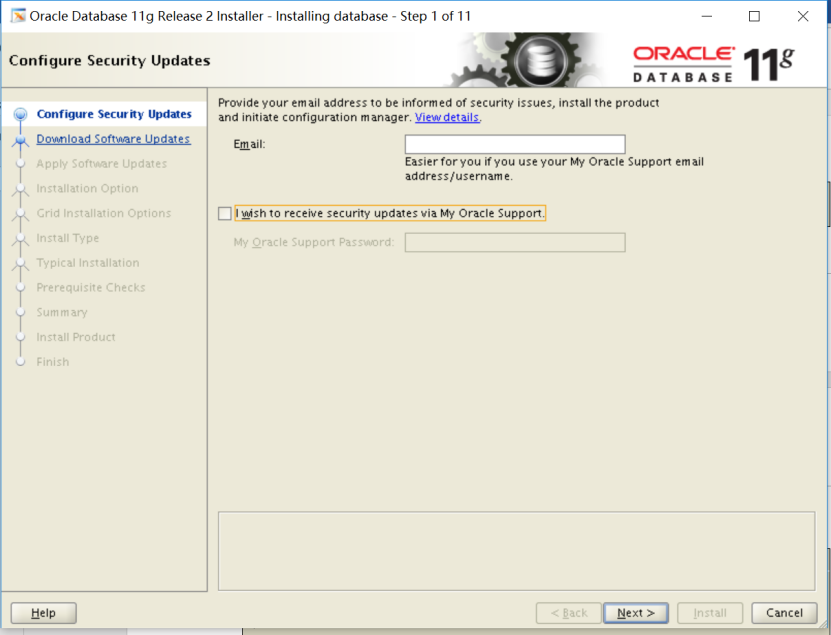
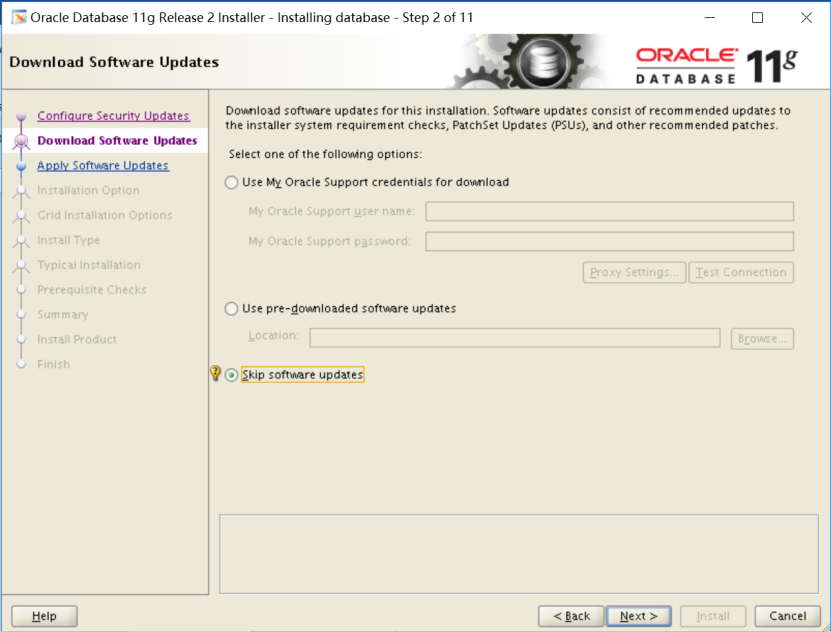
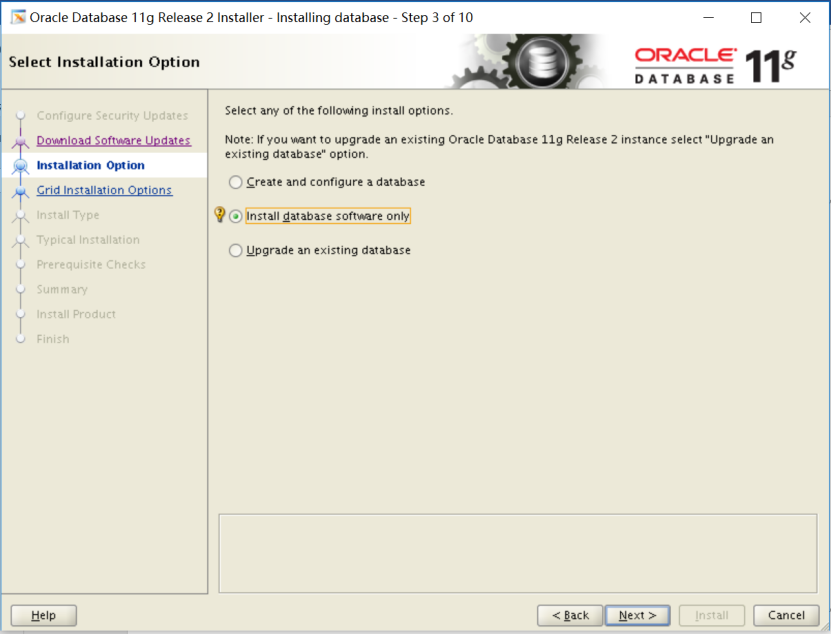
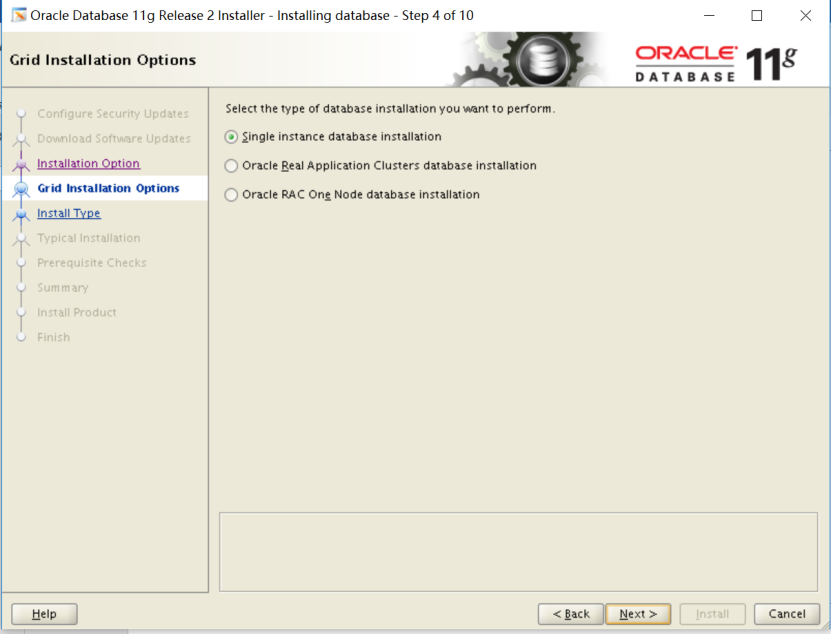
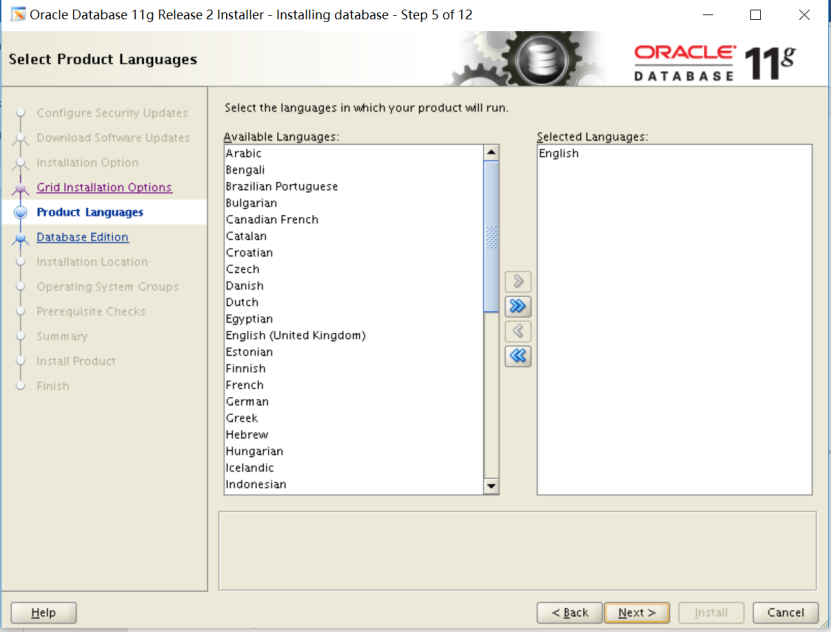
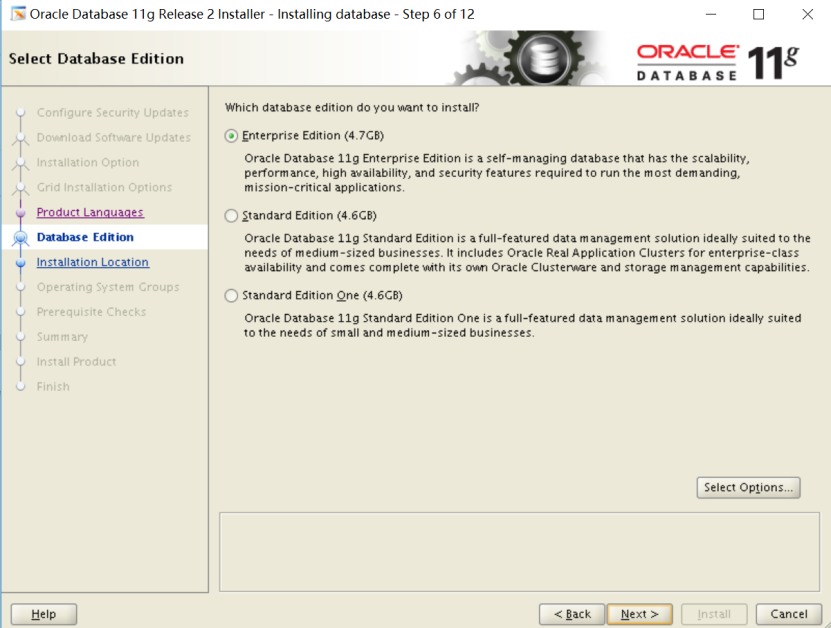
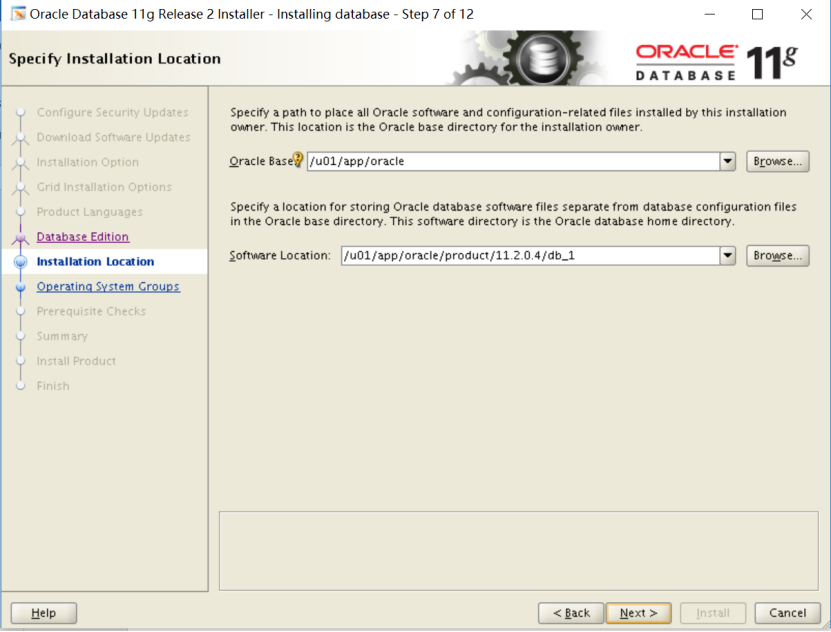
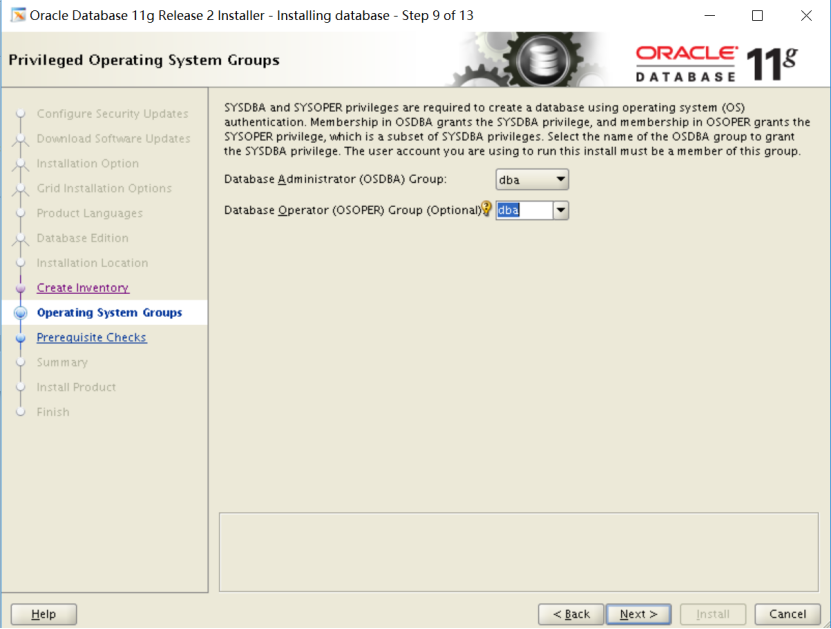
以下图中忽略如下报错
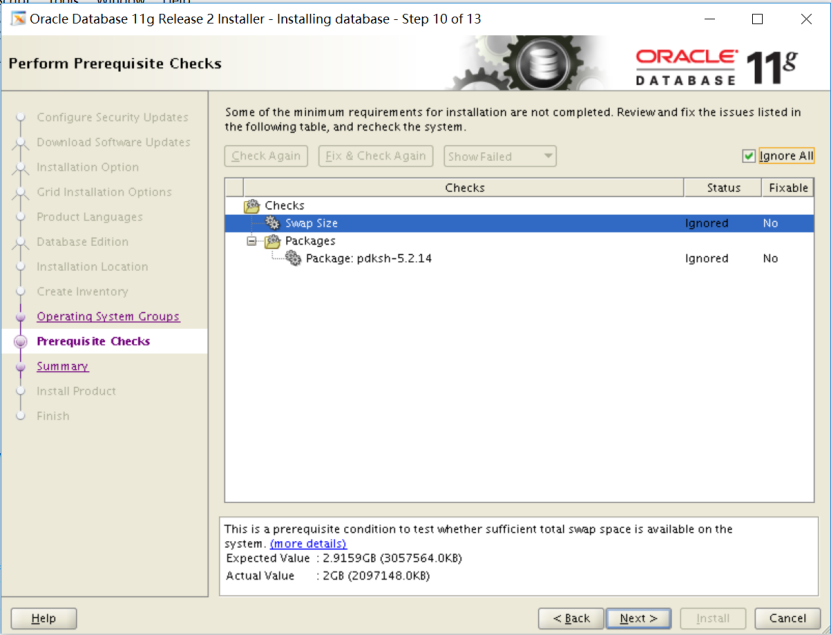
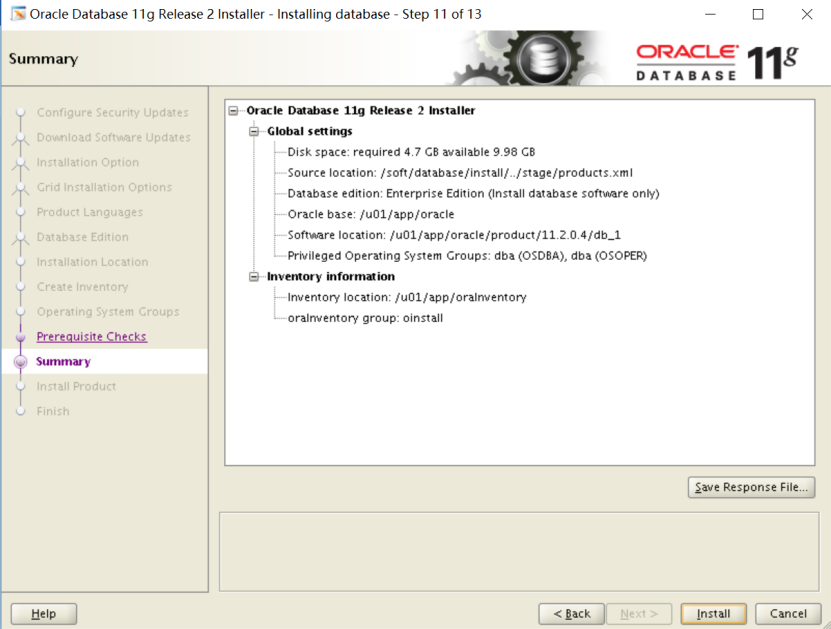
以下脚本用root用户执行。
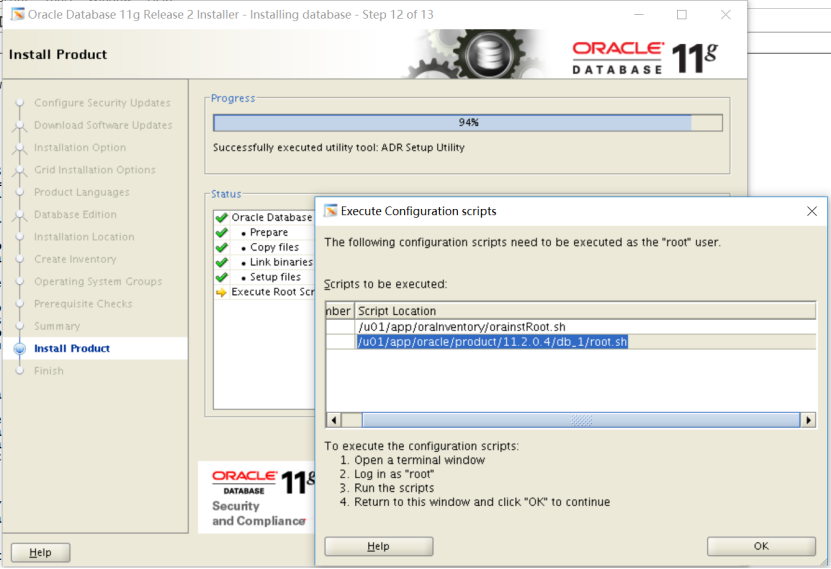
点击确认,数据库软件安装完毕
5、创建数据库实例
可视化安装
dbca
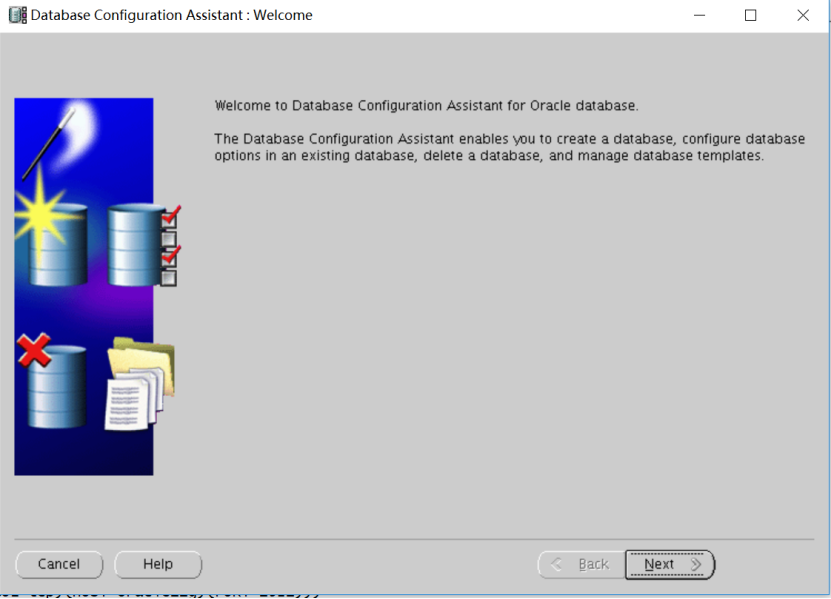
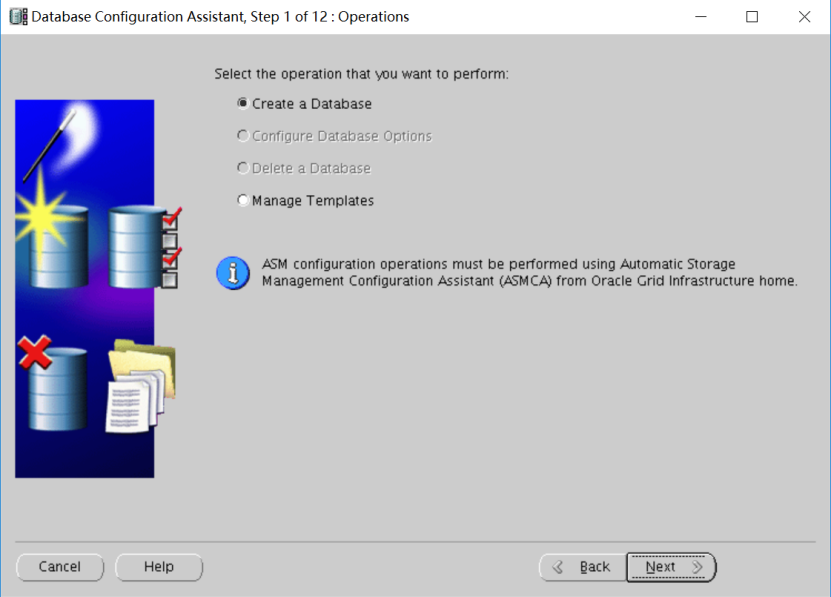
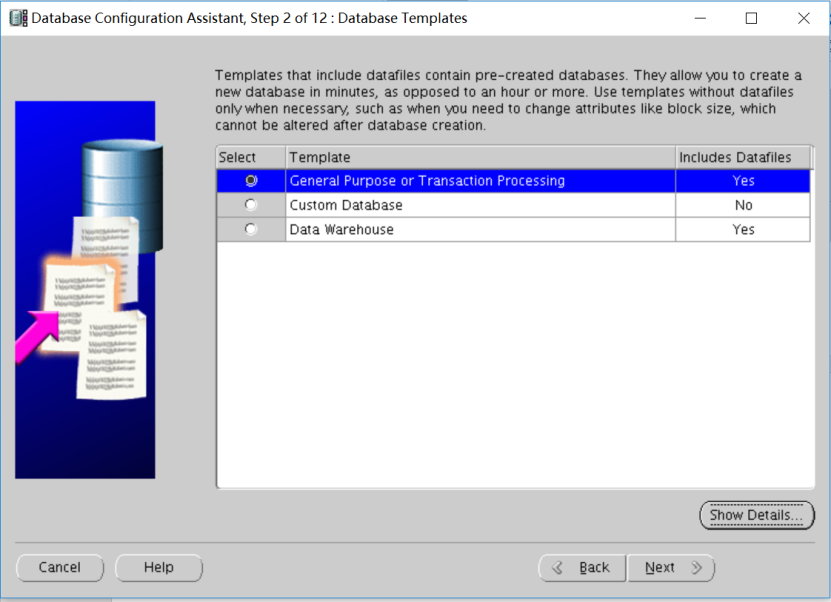
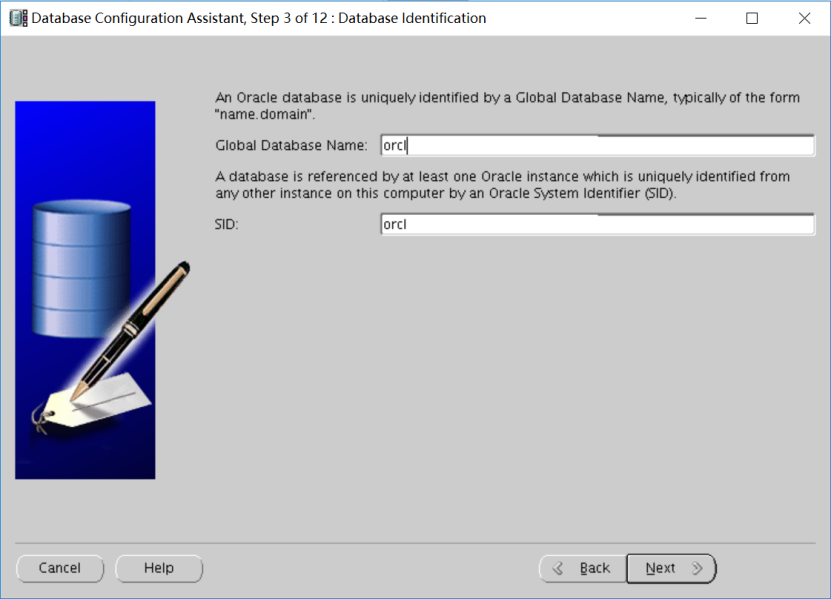
这里SID和oracle用户的环境变量ORACLE_SID对应
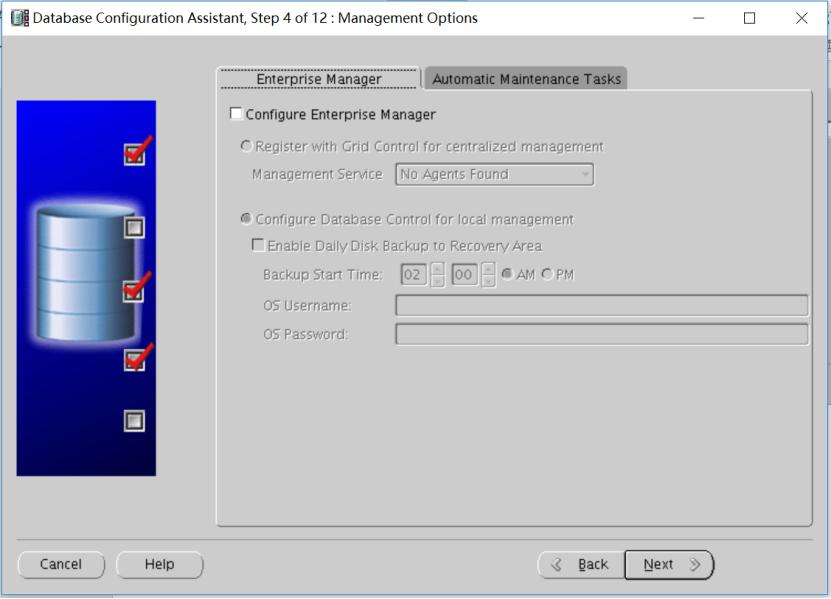
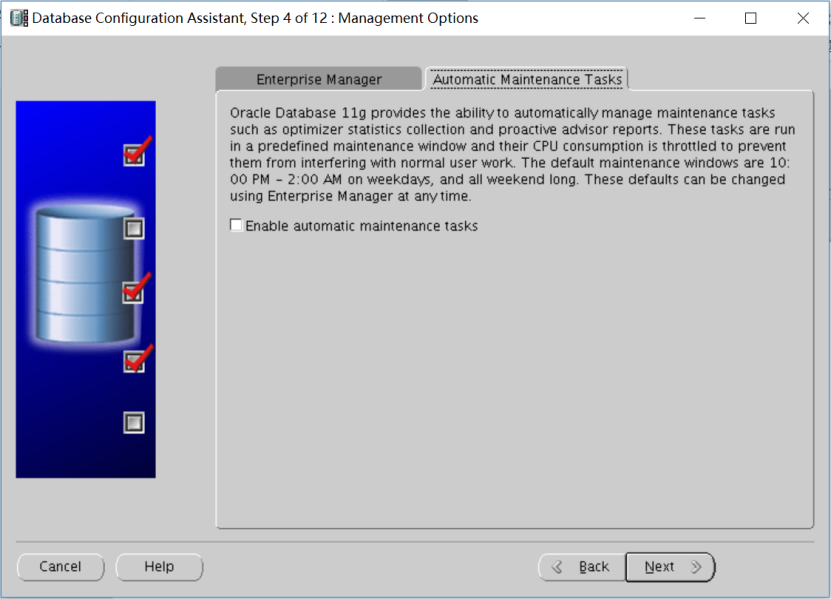
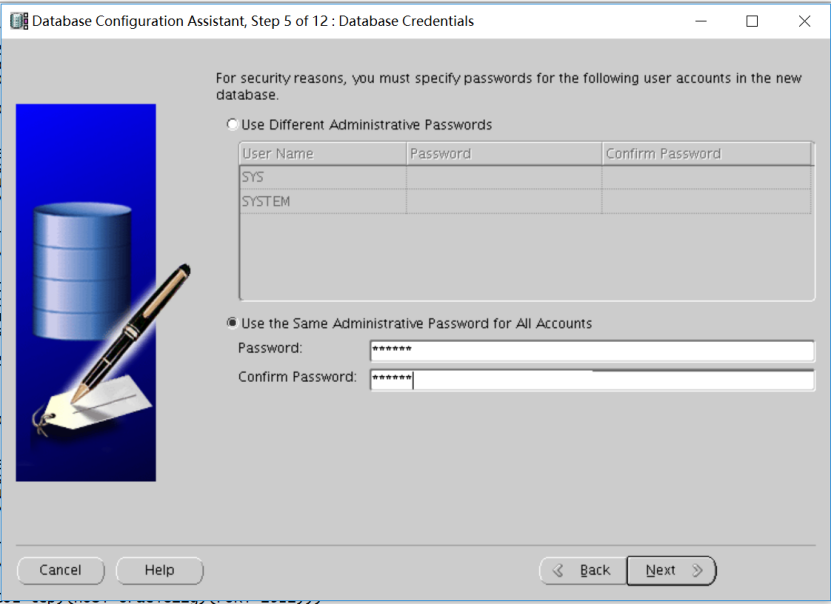
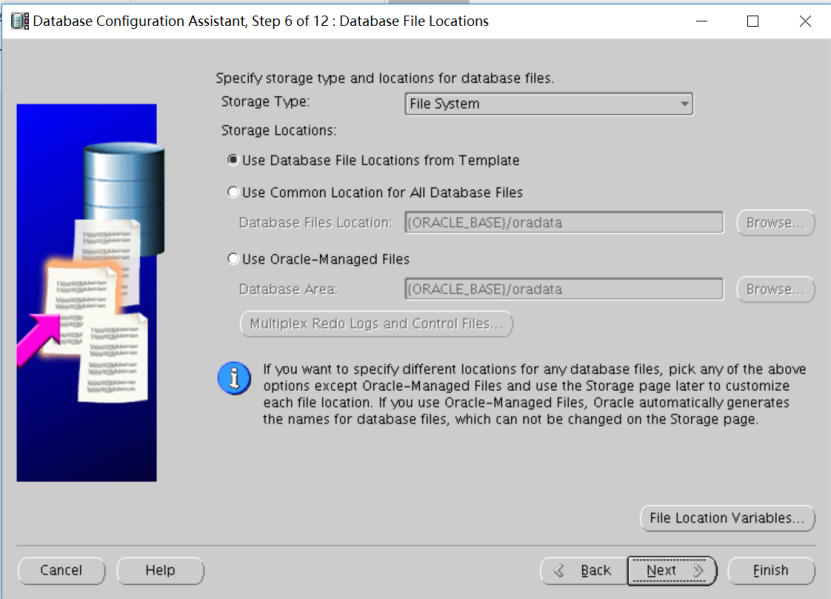
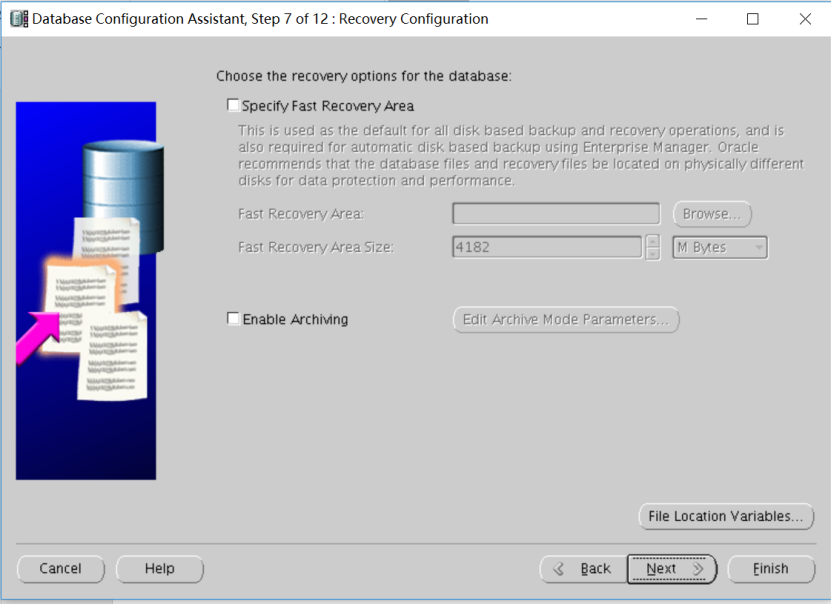
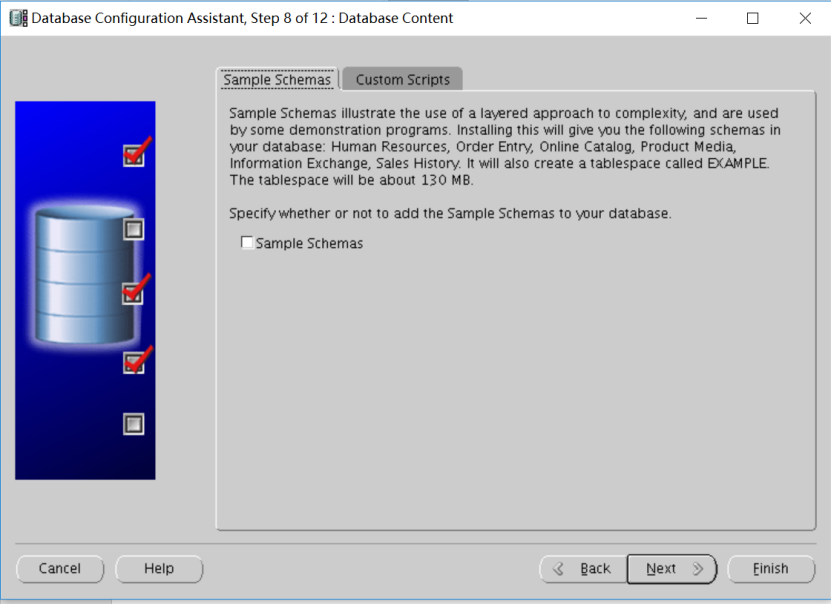
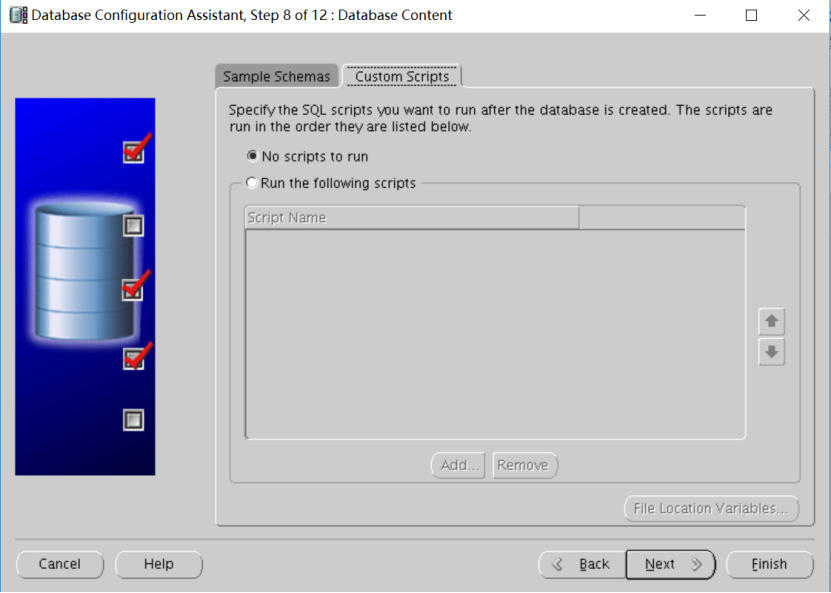
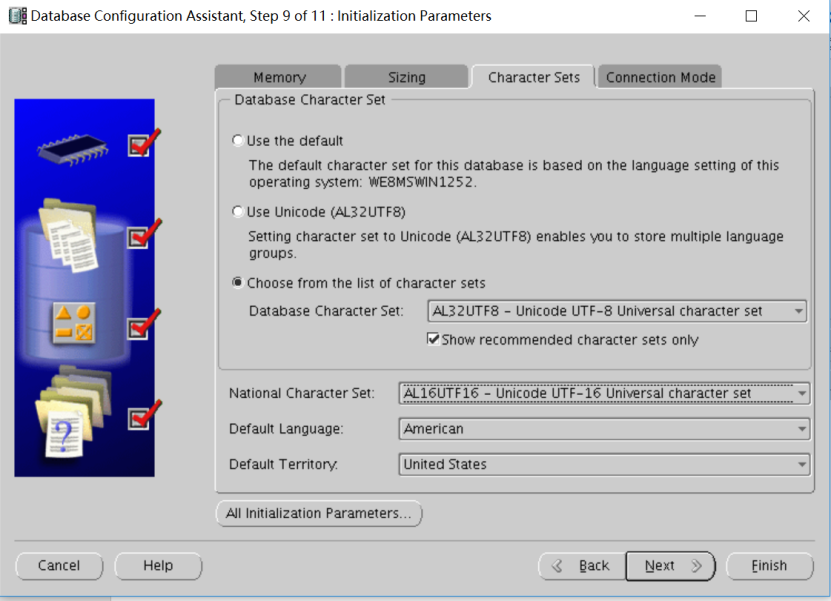
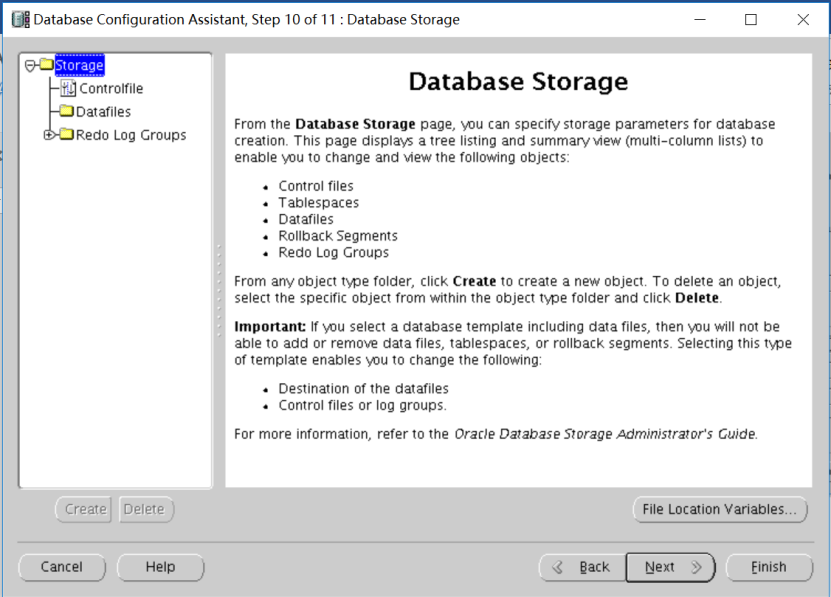
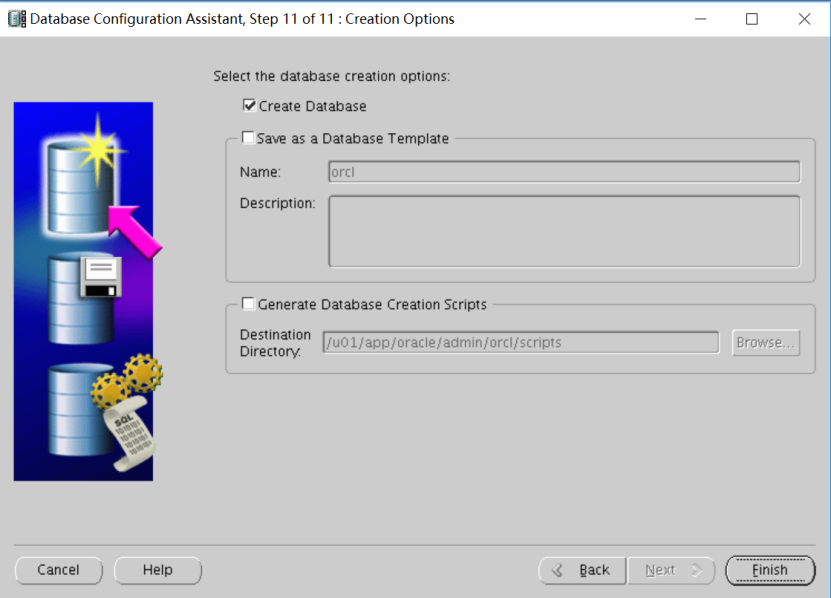
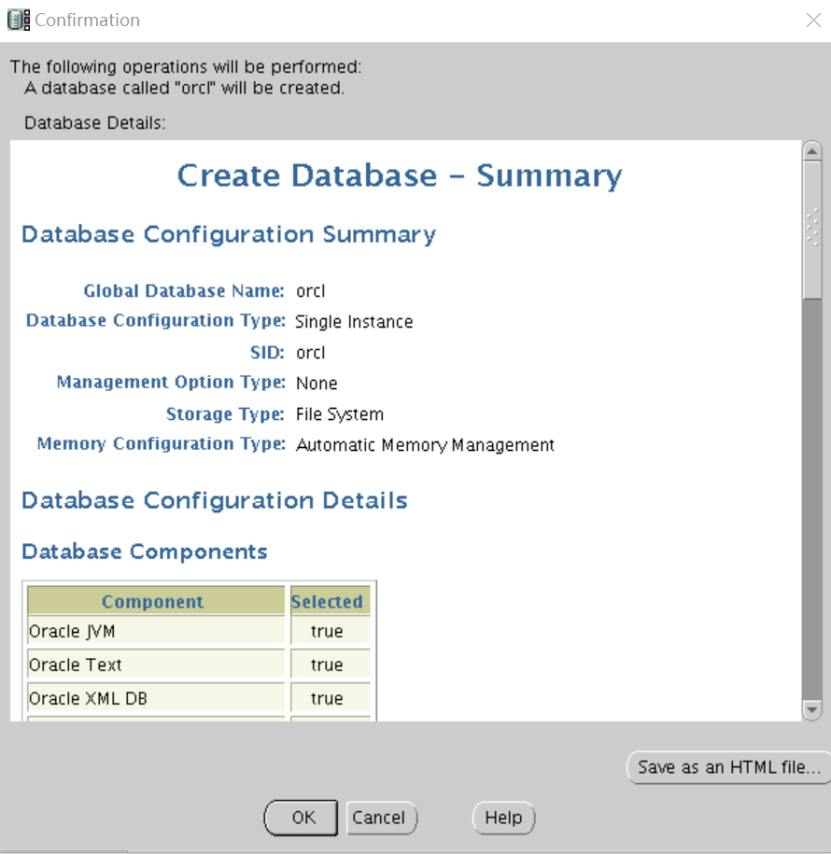
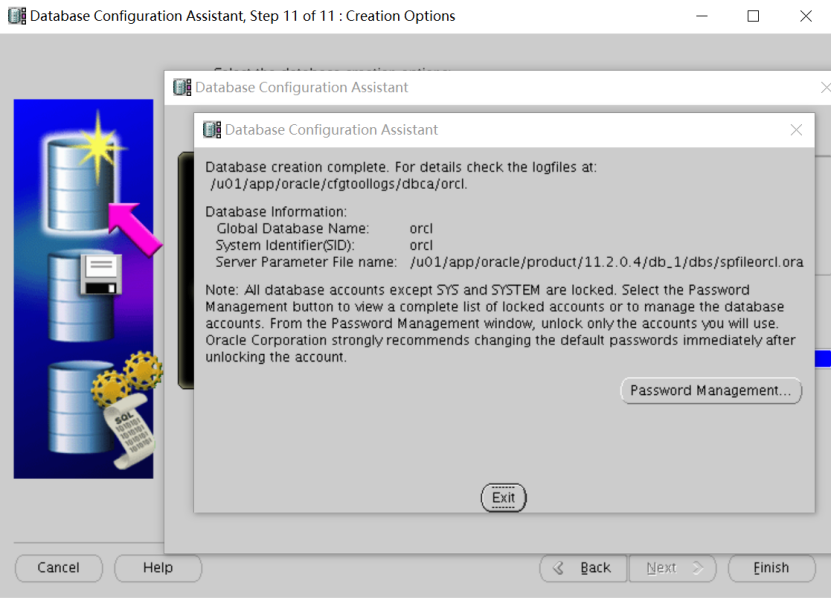
lsnrctl start
开启监听。
六 、 检测oracle数据库是否已经安装成功。
sqlplus / as sysdba
select * from dual;